
Хотите узнать, как исправить код ошибки 103 Roblox? Roblox – это игровая онлайн-платформа и система создания игр, которая позволяет пользователям создавать свои игры и играть в различные типы игр, созданных другими пользователями. Вы можете столкнуться с кодом ошибки 103 при попытке присоединиться к определенным играм в Roblox.. Код ошибки 103 – это стандартная ошибка, которая возникает периодически. В этом руководстве показано, как исправить ошибку Roblox с кодом 103.
Roblox код ошибки 103 — это стандартная ошибка, которая возникает при попытке присоединиться к игре или получить доступ к определенным функциям в Roblox. Сообщение об ошибке с кодом ошибки 103: «Игра Roblox, к которой вы пытаетесь присоединиться, в настоящее время недоступна. Код ошибки 103». Есть несколько причин этой ошибки.
- Возрастное ограничение. Игра, к которой вы пытаетесь получить доступ, может иметь возрастное ограничение. Если в вашем профиле указано, что вам меньше 13 лет, Roblox ограничивает доступ к некоторым функциям и играм. Это правило более строгое для Xbox, чем для других платформ.
- Настройки конфиденциальности. Игра, к которой вы пытаетесь получить доступ, может иметь настройки конфиденциальности, которые не позволяют вам присоединиться.
- Настройки Fireware : В некоторых случаях брандмауэр на вашем компьютере или маршрутизаторе может блокировать Roblox.с работы.
Roblox
Вы можете исправить код ошибки 103 в Roblox, установив возраст своей учетной записи, или настройки брандмауэра.
- Изменить возрастное ограничение: Если вы пытаетесь присоединиться к игре с возрастным ограничением, убедитесь, что для вашей учетной записи Roblox установлено правильное возраст. Для этого необходимо создать новую учетную запись на срок более 18 лет.
- Изменение настроек конфиденциальности: Если вы пытаетесь присоединиться к игре с настройками конфиденциальности, которые не позволяют вам присоединиться, вам необходимо изменить настройки конфиденциальности для игры. Для этого перейдите на roblox.com и войдите в свою учетную запись. Затем нажмите на игру, к которой вы пытаетесь присоединиться, в “Мои игры” раздел. В настройках игры нажмите кнопку “Конфиденциальность” и измените настройки конфиденциальности на “Для всех.”
- Изменение настроек брандмауэра: Если вы получаете код ошибки 103 из-за того, что ваш брандмауэр блокирует игру, вам необходимо изменить настройки брандмауэра. Для этого перейдите в меню “Пуск” меню и найдите “Панель управления” Откройте “Панель управления” и нажмите “Система и безопасность” Затем нажмите “Брандмауэр Windows” На левой боковой панели нажмите «Разрешить приложение или функцию через брандмауэр Windows». Нажмите на кнопку “Изменить настройки” и убедитесь, что “RobloxPlayer.exe” файл проверяется как в “Private” и “Общедоступный” столбцы.
Итак, это были некоторые из методов, которые могут помочь вам исправить код ошибки 103 в Roblox. Надеюсь, один из этих методов вам подойдет, и вы сможете присоединиться к игре или получить доступ к функции, которую вы пытались использовать. Если у вас есть какие-либо вопросы или вопросы, не стесняйтесь задавать их в комментариях ниже.
Roblox теперь доступен для ПК, iOS, Android и Xbox One.
Roblox — это игра, содержащая миллионы созданных игроками игр, созданных сообществом. Обладая некоторой творческой свободой, сообщество Roblox может сразу перейти от клона CoD к чему-то вроде Blox Fruits. Однако иногда появляется особый код ошибки.
Сообщение содержит следующий текст:
Код ошибки: 103”
Единственный вариант — принять ошибку и попробовать другую игру. Однако ваши друзья могут ждать вас в игре, к которой вы не смогли присоединиться. Вот тогда-то и пригодятся некоторые из этих исправлений.
Изменить учетные записи
Некоторые приложения Roblox имеют возрастное ограничение, из-за которого дети не могут присоединиться. Решение состоит в том, чтобы создать новую учетную запись Roblox, возраст которой не менее 18 лет. Таким образом, вы сможете получить доступ к контенту, запрещенному для учетной записи с возрастными ограничениями.
- Перейдите на сайт Roblox, чтобы создать новую учетную запись.
- Введите свои данные.
- Подтвердите, что введенная вами дата рождения означает, что вам исполнилось 18 лет.
- Зарегистрируйте и подтвердите свою новую учетную запись Roblox.
В в большинстве случаев именно поэтому люди не могут играть в определенные игры. У разработчика игры есть активы, которые небезопасны для детей, поэтому они установили возрастное ограничение для своей игры. У взрослой учетной записи не должно возникнуть проблем с доступом к интерфейсу.
Изменить настройки дочерней учетной записи Xbox
Иногда это не вина Roblox, а ваша учетная запись Xbox Child. Эти учетные записи имеют функции, защищающие детей от вредоносного контента. Если вы хотите отключить их, выполните следующие действия.
- Загрузите консоль Xbox и войдите в свою родительскую учетную запись.
- Перейдите в раздел “Мои игры & Приложения”
- Перейдите к “Настройки” меню.
- Выберите дочернюю учетную запись, которую хотите настроить.
- Перейдите в раздел “Конфиденциальность”
- Разрешить параметр “Просматривать контент, созданный другими людьми”
- Сохраните изменения.
- Переключитесь на детскую учетную запись и попробуйте снова сыграть в Roblox.
Впечатления от Roblox создаются другими игроками, поэтому этот параметр безопасности для детей обычно не позволяет учетной записи входить в эти игры. игры. Если изменение возраста учетной записи Roblox и настроек детской учетной записи Xbox не работает, вероятно, проблема связана с сетью или повреждением данных.
Попробуйте переадресацию портов
Есть два способа переадресации портов. Один предназначен для более новых маршрутизаторов, а другой — для старых устройств.
- Получить доступ к настройкам маршрутизатора.
- Войдите, если будет предложено.
- Найдите меню настроек маршрутизатора.
- Включите UPnP в любой категории, которую поместил производитель вашего маршрутизатора. изменений.
- Перезагрузите маршрутизатор и Xbox.
- Проверьте, исчезла ли ошибка.
Если ваш маршрутизатор не может включить UPnP таким образом, вам придется сделать это вручную. Вот как это делается.
- Доступ к настройкам маршрутизатора.
- Введите свои учетные данные.
- Перейдите в меню настроек маршрутизатора.
- Найдите параметр для переноса вперед.
- Введите “3074” для TCP.
- Введите “88, 500, 3074, 3544 , 4500” для UDP.
- Сохраните эти настройки.
- Перезагрузите консоль и маршрутизатор.
- Запустите Roblox и проверьте, возникла ли ошибка сохраняется.
Выключите и снова включите Xbox
Есть вероятность, что во временной папке вашего Xbox есть поврежденные файлы. Эту папку можно очистить, выключив питание консоли. Это также дает дополнительное преимущество, заключающееся в очистке силовых конденсаторов и устранении некоторых сбоев встроенного ПО.
- Сохраните полную работоспособность Xbox и не переходите в спящий режим.
- Нажмите и удерживайте кнопку Xbox в течение 15 секунд.
- Подождите, пока светодиод и вентиляторы не погаснут.
- Подождите не менее минуты, прежде чем снова загрузить консоль.
- Подождите, пока Xbox, чтобы пройти более длительный процесс запуска.
- Откройте Roblox и попробуйте присоединиться к многопользовательской игре.
Если анимация запуска длится не менее пяти секунд, вы будете знать, что правильно выполнили цикл включения/выключения.
- Нажмите кнопку Xbox и войдите в меню “Руководство”.
- Откройте “Мои игры & Приложения.
- Прокрутите вниз и выберите Roblox.
- Нажмите кнопку “Пуск”.
- Выберите “Управление игрой”
- Выберите “Удалить все” option.
- Дождитесь удаления игры.
- Перезагрузите Xbox и переустановите Roblox.
- Узнайте, позволяет ли Roblox теперь присоединяться к многопользовательским играм.
В этой статье мы обсудим несколько методов исправления кодов ошибок 277 и 901 в Roblox в Windows 11/10 или Xbox One. Roblox — популярная платформа для создания онлайн-игр, доступная для Интернета, ПК с Windows, Mac, Xbox One, Android и iOS. Он позволяет создавать игры, а также играть в большое количество онлайн-игр. Но, как и другие сервисы, он также содержит ошибки. Две из распространенных ошибок, с которыми сталкиваются пользователи в Roblox, включают код ошибки 277 и код ошибки 901.
Если вы столкнулись с какой-либо из этих двух ошибок в Roblox, вы попали на правильную страницу. Здесь мы собираемся показать вам несколько рабочих решений для исправления этих двух ошибок в Roblox. Давайте оформим заказ!

Код ошибки Roblox 277 срабатывает при прерывании интернет-соединения пользователя с сервером Roblox. Эта ошибка держит вас отключенным в течение некоторого времени, когда вы играете в свою игру. Код ошибки 277 показывает следующее сообщение:
ОтключенПотеряно соединение с игровым сервером, пожалуйста, подключитесь повторно
ОтключитьПожалуйста, проверьте ваше интернет-соединение и попробуйте еще раз
Итак, почему вы получаете ошибку 277 на Roblox? Основная причина ошибки 277 Roblox:
- Это могло произойти из-за отключения сервера Roblox. Если эта конкретная игра находится на техническом обслуживании, Roblox продолжит отключаться от сервера.
- Поврежденные системные файлы Windows могут быть еще одной причиной этой ошибки.
- Если вы используете приложение Roblox для Windows 10, эта ошибка может быть вызвана неполной установкой Roblox.
- Проверьте подключение к Интернету и попробуйте еще раз; это может быть главным виновником.
- Ошибка может возникнуть из-за какой-то ошибки. Например, если количество сообщений в очереди повторной отправки превышает лимит в 35, если ваша игра большая и содержит более 4500 деталей, то лимит составляет 3000 и т. Д.
Теперь давайте рассмотрим методы исправления ошибки 277 в Roblox, чтобы насладиться безошибочным игровым процессом.
Как исправить ошибку Roblox 277
Вот методы, которые вы можете использовать для исправления кода ошибки 277 в Roblox в Windows 11/10:
- Исправьте ошибку, запустив режим совместимости с Roblox.
- Обновите свой веб-браузер.
- Удалите файлы журнала Roblox.
- Проверьте с другим сетевым подключением.
- Переустановите Roblox.
Давайте теперь подробно обсудим эти методы!
1]Исправьте ошибку, запустив режим совместимости с Roblox.
Вы можете столкнуться с проблемой совместимости с Roblox на вашем ПК с Windows 11/10, которая вызывает ошибку Roblox 277. Если это так, вам следует попробовать запустить приложение Roblox в режиме совместимости.
Теперь есть два метода для запуска приложения Roblox в режиме совместимости:
- Настройте параметры совместимости для Roblox.
- Запустите встроенное в Windows средство устранения неполадок совместимости программ.
Вот шаги, чтобы изменить настройки совместимости для Roblox:
- Перейдите в приложение Roblox и щелкните его правой кнопкой мыши.
- Выберите в контекстном меню опцию «Свойства».
- Теперь перейдите на вкладку «Совместимость» и установите флажок «Запускать эту программу в режиме совместимости».
Теперь вы можете запустить приложение Robox в режиме совместимости.
Вы также можете запустить средство устранения неполадок совместимости программ, чтобы запустить Roblox в режиме совместимости. Для этого выполните следующие действия:
- Перейдите в поиск на панели задач и введите в нем Запуск программ.
- В результатах поиска щелкните Запуск программ, созданных для предыдущих версий Windows.
- Затем нажмите кнопку «Далее», и средство устранения неполадок совместимости программ начнет обнаруживать проблемы.
- В открывшемся списке программ выберите Roblox и нажмите кнопку Далее.
- Теперь вы можете выбрать рекомендуемые параметры совместимости или настроить параметры совместимости в зависимости от конкретных проблем, которые вы заметили.
- Перезагрузите компьютер и проверьте, исчезла ли ошибка 277 в Roblox.
2]Обновите свой веб-браузер
Вы можете столкнуться с ошибкой Roblox, если не используете обновленную версию своего веб-браузера. Самый распространенный выбор для запуска игр Roblox — это Google Chrome. Итак, убедитесь, что Chrome или любой другой веб-браузер, который вы используете, обновлен.
Если вы установили некоторые надстройки или расширения, попробуйте отключить расширения в своем веб-браузере, а затем проверьте, исчезла ли ошибка.
3]Удалите файлы журнала Roblox.
Некоторые временные данные, такие как история игр, настройки и файлы журналов, которые хранит Roblox, также могут быть причиной, которая вызывает код ошибки 277 в Roblox. Временные файлы занимают дополнительное место на вашем компьютере и могут вызывать сбои. Итак, выполните следующие действия, чтобы удалить файлы журнала Roblox:
- Откройте диалоговое окно «Выполнить», нажав горячую клавишу Windows + R.
- Введите и введите следующий адрес в поле «Открыть»:% localappdata% Roblox logs
- Выделите все файлы с помощью комбинации клавиш Ctrl + A и нажмите клавиши Shift + Delete.
- Снова откройте диалоговое окно «Выполнить», подобное шагу (1).
- Теперь нажмите Ctrl + A, чтобы выбрать все файлы журнала, и нажмите комбинацию клавиш Shift + Delete, чтобы полностью удалить файлы журнала.
Теперь перезапустите Roblox и посмотрите, исправлена ли ошибка.
4]Проверьте с другим сетевым подключением
Ошибка может быть связана с портами, используемыми маршрутизаторами. Некоторые пользователи сообщили, что они столкнулись с ошибкой 277 в Roblox при использовании определенного соединения, но не столкнулись с тем же самым в другом соединении. Из-за этого может быть какой-то сбой. Итак, переключитесь на другое интернет-соединение, а затем посмотрите, появляется ли код ошибки Zroblox 277 или нет во время игры.
5]Переустановите Roblox
Ошибка 277 и некоторые другие ошибки в Roblox могут быть вызваны поврежденной или неполной установкой Roblox. Итак, выйдите из своей учетной записи и удалите Roblox. После этого перейдите на веб-сайт Roblox и загрузите, а затем установите последнюю версию, переустановите Roblox должным образом. Посмотрите, исправит ли новая установка Roblox ошибку за вас.
901 — Ошибка аутентификации
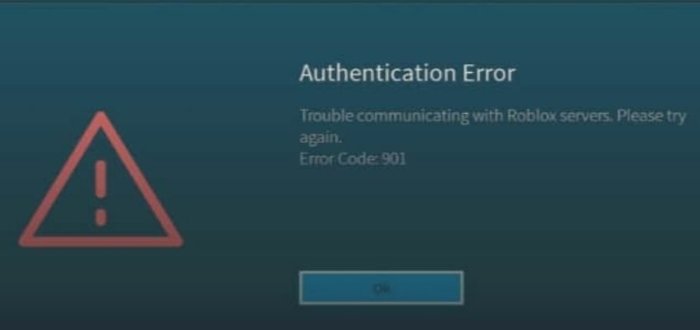
Ошибка с кодом 901 в Roblox в основном является ошибкой аутентификации. На веб-сайте Roblox об этой ошибке нет упоминания, поэтому трудно сказать причину этой ошибки. Эта ошибка в основном показывает следующее сообщение:
Ошибка аутентификацииПроблемы с подключением к серверам Roblox. Пожалуйста, попробуйте еще раз.
Код ошибки Roblox 901 распространен среди пользователей Xbox. Тем не менее, несколько пользователей также сообщали о том, что сталкивались с этим на ПК. Теперь давайте посмотрим, как исправить эту ошибку!
Вот способы исправить код ошибки Roblox 901 в Windows 11/10 или Xbox One:
- Проверьте, не заблокирована ли ваша учетная запись Roblox.
- Отмените связь и войдите снова.
- Удалите, а затем переустановите Roblox.
- Сбросить консоль.
- Попробуйте Roblox на другой платформе.
- Несколько общих советов.
1]Проверьте, не заблокирована ли ваша учетная запись Roblox
Многие пользователи сообщают, что они получат эту ошибку после того, как их забанят. Однако официального заявления по этому поводу от Roblox нет. Рекомендуется проверить, не забанен ли ваш аккаунт. Сейчас нет точного метода, чтобы это проверить. Тем не менее, вы можете обратиться в службу поддержки Roblox и уточнить у них. Вы также можете проверить то же самое, выполнив следующие действия:
2]Отмените связь и войдите снова
Если вы используете Xbox и не можете отключить свою учетную запись, попробуйте выйти из своей основной учетной записи Xbox.
3]Удалите, а затем переустановите Roblox.
Как мы обсуждали выше для ошибки 277, еще одна распространенная практика исправления ошибок Roblox, включая ошибки 901, — начать с новой установки Roblox. Очень много ошибок возникает из-за неполной установки приложения Roblox. Следовательно, удалите, а затем переустановите Roblox и проверьте, исправлена ли ошибка.
4]Сбросить консоль
На Xbox One попробуйте перезагрузить консоль, чтобы исправить ошибку 901. Запомните адрес электронной почты для входа и пароль перед выполнением сброса, так как вы потеряете все пользовательские данные, например учетные записи, сохраненные игры, настройки, домашние ассоциации Xbox и т. Д.
Теперь выполните следующие действия, чтобы сбросить консоль:
- Нажмите кнопку Xbox на консоли, чтобы открыть гид.
- Выберите Сбросить консоль.
- Нажмите на кнопку «Сбросить и удалить все».
- Вы можете начать играть, когда консоль вернется в исходное состояние.
5]Попробуйте Roblox на другой платформе
Если ничего не устраняет ошибку, переключите платформу на игру на Roblox. Roblox поддерживается на различных платформах. Если вы используете приложение Roblox в Windows 11/10, попробуйте веб-браузер, чтобы играть в игры на Roblox. Или вы можете использовать Roblox на телефоне с Windows или Android или на любой другой поддерживаемой платформе.
6]Несколько общих советов
Вот несколько общих советов по устранению ошибки 901:
- Сбросьте настройки Edge, Chrome, Firefox или любого другого браузера, который вы используете для игр на Roblox.
- Убедитесь, что Roblox и Xbox One обновлены.
- Проверьте, находится ли сервер или игра на техническом обслуживании. Некоторые пользователи сообщили, что получили эту ошибку из-за обслуживания сервера / игры.
Вот и все!
В этой статье мы обсудим возможные решения, чтобы исправить код ошибки Roblox 103 и ошибку инициализации 4 на Xbox One или ПК с Windows. Roblox — это игровая онлайн-платформа, которая позволяет любителям игр играть в различные игры. Но у него есть свои доли ошибок, с которыми сталкиваются пользователи. Ранее мы обсуждали ошибки Roblox 279, 529, 106, 116, 110, 279, 6, 610 и некоторые другие. Теперь давайте посмотрим, как исправить код ошибки Roblox 103 и ошибку инициализации 4.

Код ошибки Roblox 103 — это ошибка возрастного ограничения. Это в основном показывает следующее сообщение об ошибке:
Теперь, почему этот код ошибки 103 возникает в Roblox? Давайте узнаем!
Что вызывает ошибку 103 на Roblox?
Вот основные причины, из-за которых пользователи сталкиваются с ошибкой 103 на Roblox:
- Xbox One использует дополнительную безопасность для детских учетных записей. Если вы вошли в систему с учетной записью, созданной на ПК с датой рождения (DOB) младше 13 лет, вы, скорее всего, получите эту ошибку и не сможете присоединиться к мирам, созданным пользователями, если не настроите параметры конфиденциальности.
- Если контент от других людей отключен для дочерней учетной записи (если вы ее используете), вы получите эту ошибку.
- Эта ошибка также может возникнуть, если есть проблема с NAT и порты, используемые Roblox, перенаправляются неправильно.
- Другие причины ошибки 103 Roblox могут включать сбой прошивки или неправильную установку игры.
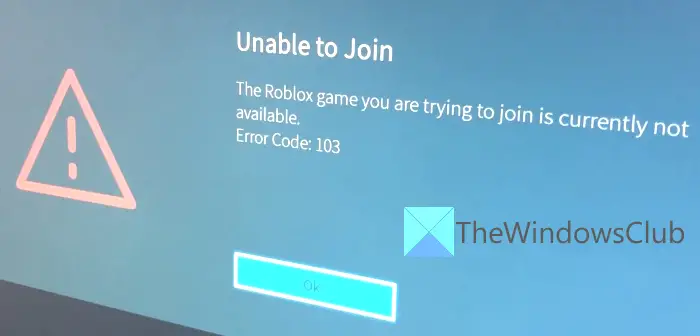
Что означает ошибка Roblox 103?
Ранее в этом руководстве мы уже объясняли, что ошибка Roblox 103 в основном означает, что вы не можете присоединиться к игре. Это ошибка возрастного ограничения, которая возникает из-за таких причин, как DOB младше 13 лет, заблокированный контент от других пользователей и т. Д.
Теперь, если вы получили ошибку 103 на Roblox, вам не нужно паниковать. Здесь мы обсудим возможные методы исправления ошибки Roblox 103. Давайте сразу перейдем к решениям.
Вот возможные исправления ошибки 103 в Roblox:
- Создайте новую учетную запись ROBLOX без возрастных ограничений.
- Разрешить контент от других людей.
- Перенаправьте порты, используемые Roblox.
- Выполните процедуру включения и выключения питания.
- Удалите, а затем переустановите Roblox.
1]Создайте новую учетную запись Roblox без возрастных ограничений
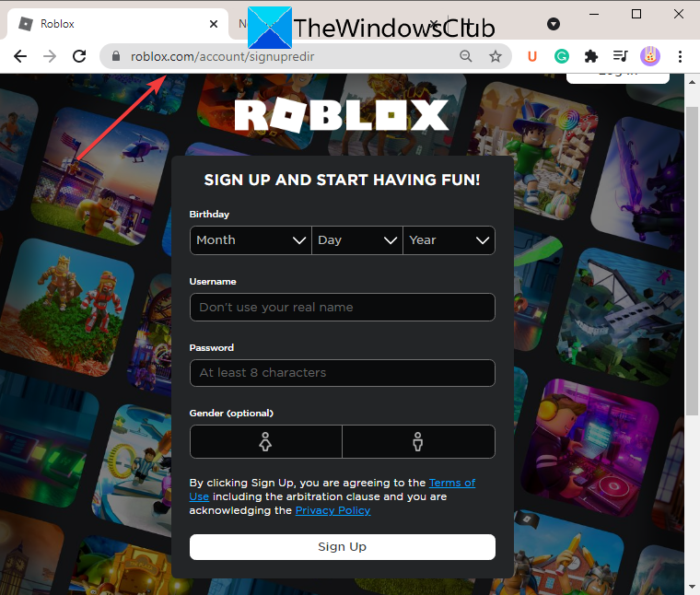
Первое, что вы можете попытаться решить эту ошибку, — это создать новую учетную запись Roblox без возрастных ограничений. Как мы уже упоминали ранее, одной из причин, вызывающих эту ошибку, является тот факт, что вы можете использовать дочернюю учетную запись, созданную на ПК с DOB младше 13 лет. Итак, вы можете попробовать создать новую учетную запись Roblox без ограничения DOB. А затем используйте эту новую учетную запись для входа в консоль Xbox One.
Вот шаги для создания новой учетной записи Roblox с DIB старше 18 лет:
- Откройте веб-страницу создания учетной записи Roblox на ПК с Windows или мобильном телефоне.
- На странице регистрации введите свои данные, включая дату рождения. Убедитесь, что вне зависимости от того, какой DOB вы укажете, вам больше 18 лет.
- Введите другие данные, включая имя пользователя, пароль и пол.
Если этот метод не устраняет ошибку, попробуйте любой другой метод из этого списка.
2]Разрешить контент от других людей
Если вы используете дочернюю учетную запись и сталкиваетесь с ошибкой 103, высока вероятность того, что вы видите ошибку из-за настройки конфиденциальности в родительской учетной записи, которая заблокировала контент от других людей. Это важный параметр настроек при попытке присоединиться к мирам, созданным пользователями. Если этот сценарий вам подходит, вы можете попробовать настроить параметры конфиденциальности и разрешить доступ к контенту от других пользователей.
Вот шаги, чтобы разрешить контент от других людей в учетной записи ребенка на Roblox:
- Войдите в свою родительскую учетную запись на консоли Xbox One.
- В главном меню панели управления нажмите «Мои приложения и игры».
- Перейдите к параметрам настроек в меню «Мои приложения и игры».
- Теперь в меню «Настройки» перейдите на вкладку «Семья».
- После этого щелкните Пользовательский шаблон (в разделе «Конфиденциальность») в меню «Настройки» учетной записи ребенка.
- Перейдите к параметру «Просмотр содержимого, которое другие люди создают на Настройте конфиденциальность и безопасность в Интернете страница.
- Установите для статуса Просмотр содержимого, создаваемого другими людьми, значение Разрешить, а затем сохраните изменения в настройках конфиденциальности.
- Перезапустите консоль Xbox One и войдите в учетную запись ребенка, в которой возникла ошибка 103. Посмотрите, устранена ли проблема сейчас.
3]Перенаправить порты, используемые Roblox
Если ни одно из вышеперечисленных решений не работает, возможно, вы имеете дело с проблемой NAT. Итак, в этом случае перенаправьте порты, используемые Roblox. Для этого вы можете использовать два метода:
Выполните следующие действия, чтобы включить Universal Plug and Play (UPnP) в настройках маршрутизатора:
- Откройте веб-браузер на своем компьютере и откройте страницу входа в систему на маршрутизаторе.
- Теперь введите учетные данные для входа на страницу настроек маршрутизатора.
- Затем перейдите в меню Advanced и выберите NAT Forwarding.
- Найдите параметр UPnP и включите его.
- Сохраните изменения в настройках твика.
- Перезагрузите маршрутизатор и консоль Xbox One и проверьте, исчезла ли ошибка.
Если вы используете старый маршрутизатор, вы можете использовать следующие шаги, чтобы вручную перенаправить порты, используемые Roblox:
Выполните шаги (1), (2) и (3), описанные в описанном выше методе, чтобы открыть страницу настроек маршрутизатора.
В меню Port Forwarding найдите меню, позволяющее вручную перенаправить порты, и введите следующие числа в поля:
TCP: 3074 UDP: 88, 500, 3074, 3544, 4500
Сохраните изменения, перезагрузите маршрутизатор и консоль Xbox One, и, надеюсь, проблема исчезнет.
4]Выполните процедуру включения и выключения питания.
Эта ошибка также может быть вызвана повреждением файла в папке Temp. В этом случае вы можете исправить ошибку 103, выполнив процедуру включения и выключения. Для этого воспользуйтесь приведенными ниже инструкциями:
- Убедитесь, что консоль Xbox One полностью загружена.
- Нажмите и удерживайте кнопку Xbox на консоли в течение нескольких секунд, пока передний светодиодный индикатор не погаснет.
- Теперь подождите хотя бы минуту после выключения консоли Xbox.
- Отсоедините кабель от консоли и включите консоль обычным способом.
- Включите консоль, нажав и удерживая кнопку питания.
- Когда консоль включена, проверьте, продолжает ли вы получать ошибку 103 или нет.
5]Удалите, а затем переустановите Roblox.
Если ошибка вызвана неправильной установкой Roblox, удалите Roblox, а затем начните с новой установки Roblox на свой компьютер. Это может решить проблему для вас.
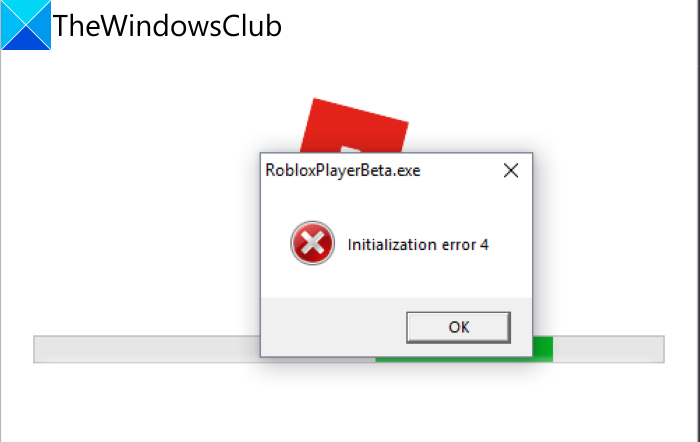
Пользователи Roblox Manu сообщили об ошибке инициализации 4 при запуске игры. С этой ошибкой обычно сталкиваются пользователи Windows 10 и Windows 7. Если вы также столкнулись с этой проблемой, вы можете попробовать решения, упомянутые здесь, чтобы исправить ее. Но перед этим давайте посмотрим на причины этой ошибки.
Что вызывает ошибку инициализации 4 на Roblox?
Вот основные причины, вызывающие эту ошибку в Roblox:
- Ваш антивирус или брандмауэр могут блокировать соединение с игровым сервером Roblox.
- Это может произойти из-за некоторого программного конфликта.
- Если вы используете модифицированную или устаревшую версию Roblox на своем компьютере, эта ошибка может возникнуть,
- Проблема может быть вызвана повреждением ключей реестра Roblox.
Как исправить ошибку инициализации Roblox 4
Вот способы исправить ошибку инициализации Roblox 4 на ПК с Windows:
- Отключите антивирус или брандмауэр.
- Предотвратить конфликт программного обеспечения.
- Используйте версию Roblox для универсальной платформы Windows (UWP).
- Удалите Roblox, очистите папку Roblox и переустановите Roblox.
1]Отключить антивирус или брандмауэр
В случае, если ошибка вызвана чрезмерной защитой антивирусного пакета или брандмауэра, попробуйте отключить антивирус, а затем проверьте, все ли вы получаете сообщение об ошибке. Если нет, то виноват ваш антивирус.
Еще одно исправление, которое вы можете попробовать, — это занести исполняемый файл Roblox в белый список в брандмауэре Windows. Это может быть применимо, если вы используете модифицированную версию Roblox.
2]Предотвратить конфликт программного обеспечения
Предотвращение конфликтов программного обеспечения или приложений может помочь вам исправить ошибку. Итак, вы можете попробовать выполнить чистую загрузку в Windows 10, чтобы избежать конфликта приложений. Это гарантирует, что никакие сторонние службы не будут мешать Roblox и вызывать ошибку инициализации Roblox 4.
3]Используйте версию Roblox для универсальной платформы Windows (UWP).
Возможно, вы сможете исправить эту ошибку, используя версию Roblox для универсальной платформы Windows (UWP). Для этого перейдите в Microsoft Store и перейдите на страницу приложения Roblox. Затем загрузите приложение Roblox и запустите его на своем ПК с Windows. После этого войдите в свою учетную запись и проверьте, исчезла ли ошибка.
4]Удалите Roblox, очистите папку Roblox и переустановите Roblox.
Некоторые пользователи Xbox One сообщают, что не могут присоединиться к играм Roblox на своей консоли. Появляется сообщение об ошибке «Игра Roblox, к которой вы пытаетесь присоединиться, в настоящее время недоступна (код ошибки: 103)». Большинство затронутых пользователей сообщают, что они использовали учетную запись, которая без проблем работает на ПК.
Как оказалось, существует несколько различных сценариев, которые в конечном итоге вызовут код ошибки — 103 с Roblox на Xbox One:
- «Контент от других людей» отключен — Если вы столкнулись с этим кодом ошибки только в дочернем аккаунте, вполне вероятно, что контент от других людей заблокирован для дочернего аккаунта. В этом случае вы можете решить проблему, войдя в родительскую учетную запись и изменив настройки конфиденциальности, чтобы разрешить «Контент от других людей».
- Проблема с NAT — Как оказалось, эта проблема также может появиться в том случае, если порты, используемые Roblox, не пересылаются правильно. В этом случае вы можете решить проблему, включив UPnP в настройках вашего маршрутизатора или перенаправив порты, используемые Roblox, вручную.
- Глюк прошивки — Файлы, которые временно используются вашей ОС, также могут быть основной причиной этой проблемы. Чтобы решить эту проблему, если она вызвана сбоем прошивки, вам следует выполнить процедуру выключения и включения питания и очистить временную папку вместе с силовыми конденсаторами.
- Плохая установка игры — При определенных обстоятельствах этой ошибке также может способствовать неправильная установка игры. В этом случае вы сможете решить проблему, удалив игру вместе с каждым дополнением и обновлением перед повторной установкой.
Создание новой учетной записи Roblox (без ограничений DOB)
Как оказалось, причиной номер один, которая может вызвать код ошибки 103 при запуске Roblox с консоли Xbox One, является проблема DOB (дата рождения). Как сообщают многие затронутые пользователи, Xbox имеет дополнительный уровень настроек конфиденциальности, который может предотвратить доступ к дочерним учетным записям без необходимых разрешений.
После просмотра нескольких пользовательских отчетов выяснилось, что Xbox One имеет тенденцию иметь проблемы с учетными записями, созданными на ПК, в которых дата рождения меньше 13 лет.
Если в вашем аккаунте мало сохраненного контента, самый простой способ исправить Код ошибки: 103 — просто создать новую учетную запись в Roblox с датой рождения старше 18 лет и использовать ее для входа в консоль Xbox One.
Если вы не знаете, как это сделать, следуйте приведенным ниже инструкциям:
- С ПК или мобильного устройства, посетите эту страницу создания учетной записи Roblox.
- В окне учетных данных выберите свой день рождения и убедитесь, что в этом году вам будет больше 18 лет. Это гарантирует, что дополнительный уровень безопасности на Xbox One будет недоступен.
- После успешного создания новой учетной записи вернитесь на консоль Xbox и нажмите Войдите в свою учетную запись Roblox.
Если вы не хотите создавать новую учетную запись Roblox или этот метод не позволил вам обойти сообщение об ошибке, перейдите к следующему потенциальному исправлению ниже.
Разрешение «Контент от других людей» в дочернем аккаунте
Если вы столкнулись с этим кодом ошибки в дочернем аккаунте, вполне вероятно, что вы видите Код ошибки: 103 из-за настройки конфиденциальности, применяемой в родительской учетной записи, которая в конечном итоге блокирует контент, созданный другими членами сообщества — это важная функция Roblox, которая требуется при попытке присоединиться к другим мирам.
- На консоли Xbox One войдите в свою родительскую учетную запись и получите доступ к Мои приложения и игры вариант из главного меню панели инструментов.
- Из Мои приложения и игры меню, доступ к Настройки меню.
- Как только вы окажетесь внутри Настройки меню, прокрутите вниз до Семья вкладку и выберите Ребенок аккаунт, в котором у вас возникла проблема.
- Как только вы окажетесь внутри Настройки в меню «Дочерний аккаунт» выберите На заказ шаблон (под Конфиденциальность) , чтобы начать редактирование пользовательских настроек конфиденциальности.
- Затем прокрутите меню конфиденциальности карусели и перейдите к записи, связанной с Смотрите контент, который создают другие люди.
- В следующем меню измените статус Смотрите контент, созданный другими людьми » политика конфиденциальности Позволять и сохраните изменения.
- Перезагрузите консоль Xbox One, войдите в свою учетную запись ребенка и повторите действие, которое ранее вызывало Код ошибки: 103 чтобы узнать, решена ли проблема.
Если вы все еще сталкиваетесь с той же проблемой, перейдите к следующему потенциальному исправлению ниже.
Перенаправление портов, используемых Roblox
Если описанное выше решение не помогло вам, вполне вероятно, что вы столкнулись с проблемой переадресации портов. Имейте в виду, что Roblox — это многопользовательская игра, требующая вашей сети. NAT (преобразование сетевых адресов) быть открытым.
Каждая игра, в которой используется обмен данными между одноранговыми узлами, использует определенные порты, которые необходимо открыть, чтобы вы могли играть онлайн. Большинство современных моделей маршрутизаторов по умолчанию заботятся о переадресации портов, но если вы ранее вносили некоторые изменения в свой маршрутизатор, функция, облегчающая открытое NAT (универсальный Plug and Play) действительно может быть отключен.
Однако, если вы используете старый маршрутизатор, также возможно, что он не поддерживает UPnP — в этом случае вам нужно будет выполнить часть перенаправления портов вручную.
Итак, в зависимости от вашего маршрутизатора, есть два возможных метода, которые позволят вам перенаправить порты, используемые Roblox:
- Включение UPnP в настройках маршрутизатора, чтобы открыть NAT
- Перенаправление портов, используемых Roblox вручную чтобы вы могли успешно подключаться к мирам других людей
Если ваш маршрутизатор поддерживает UPnP (Universal Plug and Play), следуйте первому руководству ниже (A). Если вы используете более старую модель маршрутизатора, которая не поддерживает UPnP, следуйте второму дополнительному руководству (B):
Включение UPnP в настройках маршрутизатора
Примечание: Один из этих общих адресов должен привести вас в меню настроек маршрутизатора, но в случае, если они не ищут в Интернете конкретные действия по доступу к настройкам маршрутизатора.
Примечание: Эти учетные данные по умолчанию будут отличаться в зависимости от производителя вашего маршрутизатора, поэтому найдите в Интернете учетные данные для входа по умолчанию в соответствии с моделью вашего маршрутизатора, если они неверны.
Перенаправление портов, используемых Roblox вручную
Если тот же код ошибки 103 все еще возникает, когда вы пытаетесь присоединиться к миру, созданному кем-то еще в Roblox, перейдите к следующему потенциальному исправлению ниже.
Выполнение процедуры включения и выключения питания
Если ни одно из возможных исправлений, описанных выше, не помогло вам решить проблему, возможно, 103 код ошибки на самом деле упрощается временное повреждение файла, который в настоящее время хранится во временной папке.
Поскольку эта временная папка не будет очищаться при определенных типах выключений, вы можете решить проблему, выполнив процедуру включения и выключения питания — это также приведет к очистке конденсаторов питания, что также может решить проблему, вызванную сбоями прошивки.
Чтобы выполнить процедуру выключения и включения питания на консоли Xbox One, следуйте приведенным ниже инструкциям:
- Сначала убедитесь, что ваша консоль полностью загружена и находится в режиме ожидания (не в спящем режиме).
- Затем нажмите кнопку Xbox (на консоли) и удерживайте ее около 15 секунд (или пока передний светодиодный индикатор не погаснет и вы не услышите, как выключаются вентиляторы).
- После того, как консоль полностью выключится, подождите не менее 1 минуты, прежде чем снова включить ее. Пока вы ждете, вы также можете отсоединить кабель питания от розетки, к которой он в данный момент подключен, чтобы убедиться, что силовые конденсаторы полностью разряжены.
- После этого снова включите консоль обычным способом (нажав кнопку питания на консоли) и дождитесь завершения следующего запуска.
Примечание: Если вы заметили более длинную анимацию запуска (та, которая длится более 5 секунд), это означает, что процедура выключения и включения питания прошла успешно.
Если вы по-прежнему видите код ошибки 103 при попытке доступа к контенту, созданному другими людьми, перейдите к последнему исправлению ниже.
Переустановка игры
Если ни одно из перечисленных выше возможных исправлений не помогло вам, скорее всего, вы столкнулись с несогласованностью, вызванной неправильной установкой. В большинстве случаев сообщается о случаях этой проблемы, когда консоль принудительно выключается во время установки игры (или обновления игры).
В этом случае вы сможете решить проблему, переустановив игру. Если код ошибки 103 вызван каким-либо типом повреждения игровых данных, приведенные ниже инструкции помогут вам решить эту проблему.
Вот краткое руководство по переустановке Robox на консоли Xbox One:
- нажмите Xbox One консоли, чтобы открыть меню руководства, затем используйте ее для доступа к Мои игры и меню приложений.
- Оказавшись в меню «Игры и приложения», прокрутите список установленных приложений и игр вниз и найдите Roblox.
- Выбрав Roblox, нажмите кнопку Начало кнопку, затем выберите Управлять игрой из появившегося контекстного меню.
- На следующей панели используйте меню справа, чтобы выбрать Удалить все — Эта процедура гарантирует, что вы установите базовую игру вместе с каждым установленным дополнением и обновлением игры.
- После завершения процедуры удаления перезагрузите консоль и дождитесь завершения следующего запуска.
Как разрешить всплывающие окна на Mac
Всплывающие окна — это дополнительные диалоги на определенных веб-сайтах, которые по умолчанию отключены в afari на основе отчетов о пользовательском опыте, что эти всплывающие окна вызывают раздражен.
Узнать
Четвертый год существования Rainbow ix iege начался с операции Phantom ight. В этом сезонном обновлении контента были представлены два новых оператора, Warden и Nøkk. У обоих персонажей есть поле.
Если вы когда-либо использовали ПК или компьютер с Linux, вы знаете, что функции вырезания и вставки доступны в контекстном меню. Однако, если вы щелкните правой кнопкой мыши (или Command + щелчок) фа.
Let Me Through
Roblox – это забавная игра, юным геймерам нравится играть, но подобные ошибки ничуть не забавны. Это наиболее эффективные решения, если на вашем Xbox появляется код ошибки 103. Причина обычно относительно тривиальна и может быть устранена без особых проблем.
Какое из этих решений помогло вам снова правильно играть в Roblox? Знаете ли вы какие-нибудь другие трюки? Мы хотели бы услышать ваше мнение в разделе комментариев ниже.

